Googles röst över IP-system (VoIP). Google röst är en gratis telefon- och sms-tjänst, tillgänglig på din telefon eller dator. Det lanserades 2009 och har sedan dess fungerat som ett bekvämt sätt att lägga till ett andra telefonnummer till din mobila enhet. Förutom att fungera som ett jobb- eller andra personligt nummer, fungerar Google Voice också för att skydda ditt privat information från kriminella, hackare och onlinebråkmakare för att skydda din integritet. Precis som du inte skulle ge ut ditt fasta nummer till vem som helst, behöver du inte lämna över ditt mobilnummer till varje app, e-postlista, socialt nätverk eller ny person du träffar heller. Bara använd Google Voice. Så här ställer du in det.
Innehåll
- Vad är Google Voice?
- Konfigurera Google Voice på iPhone
- Konfigurera Google Voice på Android
- Hur man ställer in Google Voice på en dator
- Så här länkar du mer än ett nummer till ditt Google Voice-konto på din dator
Rekommenderade videor
Lätt
20 minuter
Google-konto
Google Voice-appen
iPhone eller Android
PC eller Mac
Vänligen notera: När du ringer ett Google Voice-samtal från din mobila enhet kan du se ett telefonnummer som varken är ditt Google Voice-nummer eller samtalsmottagarens nummer. Dessa nummer används för att skicka alla röstsamtal. Personen du ringer kommer fortfarande att se ditt Google Voice-nummer. Sådana åtkomstnummerbaserade samtal använder standardminuterna från ditt mobiltelefonabonnemang och kan medföra kostnader om du reser internationellt. Det är också värt att komma ihåg att Google Voice bara fungerar i USA.
Vad är Google Voice?
Google Voice använder ditt Google-konto för att ge dig ett annat offentligt telefonnummer för samtal, textmeddelanden och röstmeddelanden för din smartphone eller dator. Du väljer ditt nummer som en andra telefonnummer som länkar till ditt faktiska personnummer. Du kan ställa in appen för att vidarekoppla samtal, textmeddelanden och röstmeddelanden med en fullständig säkerhetskopia. Appen erbjuder till och med avancerade röstbrevlådor som du kan läsa i appen eller har skickat till din e-post och låter dig ringa internationella destinationer till konkurrenskraftiga priser utan extra avgifter.
Om du använder flera enheter samtidigt som de flesta av oss gör nu för tiden, ansluter Google Voice till dem alla så att du kan kontrollera din inkorg var du än befinner dig. Google Voice filtrerar också bort skräppost och kan blockera alla nummer du väljer.
Google Voice är endast tillgängligt för USA-baserade Google-konton och G Suite-konton. SMS via Google Voice är endast tillgängligt i USA och Kanada. Dessutom, om du behöver lägga till ett annat telefonnummer till ett redan befintligt konto, hittar du en annan uppsättning steg. Att ange information ur funktion eller göra ändringar i telefonnummer och andra preferenser kan också förändra processen lite.
Konfigurera Google Voice på iPhone
Steg 1: Om du inte har Google Voice-appen laddar du ner den från App Store.
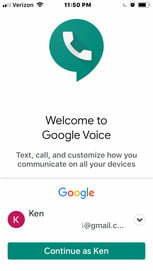
Steg 2: Starta appen och tryck på när Google känner igen ditt konto Fortsätt som [Ditt namn].
Relaterad
- Så här installerar du Google Play Butik på din Amazon Fire-surfplatta
- Hur mycket kostar Apple Music, och hur kan du få det gratis?
- Hur man förvandlar ett livefoto till en video på din iPhone
Steg 3: Knacka Acceptera till villkoren.

Steg 4: Knacka Sök för att välja ett Google Voice-nummer efter stad eller riktnummer.

Steg 5: Välj det nummer du vill ha från listan.

Steg 6: Gå med på att verifiera ditt befintliga telefonnummer genom att trycka på Nästa.


Steg 7: Ange ditt telefonnummer och tryck på Skicka kod.


Steg 8: Ange textkoden du fick.

Steg 9: Du kommer att få ett meddelande om att ditt konto är redo att användas.
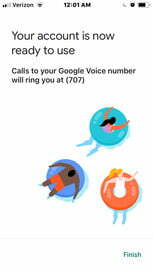
Steg 10: Google varnar dig sedan om att ditt konto har lagts till.
Steg 11: Google ber om tillåtelse att komma åt dina kontakter. Knacka OK.
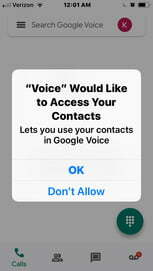
Steg 12: Google ber om tillåtelse att skicka aviseringar. Knacka Tillåta.
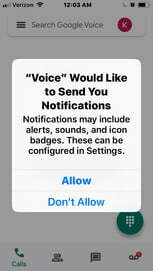
Steg 13: Google skickar en varning om att alla samtal från Google Voice kommer att visas i appen.
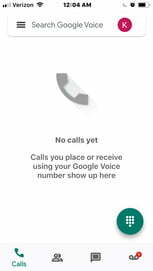
Konfigurera Google Voice på Android
Steg 1: Om du inte har Google Voice-appen, ladda ner och installera den från Google Play Butik.

Steg 2: Appen kanske ber dig att välja eller logga in på ditt Google-konto.
Steg 3: Knacka Sök för att välja ett Google Voice-telefonnummer. Välj numret som du vill att dina kontakter ska se när du ringer dem. Du kan söka efter stad eller riktnummer.

Steg 4: Knacka Välj när du väljer ditt nummer och tryck sedan på Nästa för att bekräfta det telefonnummer du valt.


Steg 5: Google Voice bekräftar numret du valde och om allt ser OK ut trycker du på Acceptera nummer.

Steg 6: Du kommer att bli ombedd att lägga till ett nummer; om du inte har lagt till ditt mobiltelefonnummer i ditt Google-konto gör du det och klickar Skicka kod.


Steg 7: En varning ber om tillåtelse för Google Voice att komma åt dina kontakter. Knacka Tillåta.
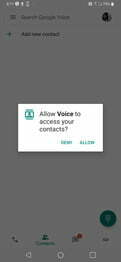
Steg 8: En lista över dina kontakter dyker upp.

Steg 9: Du är nu redo att använda ditt nya Google Voice-telefonnummer.
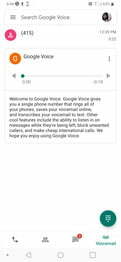
Hur man ställer in Google Voice på en dator
Följ stegen nedan för att konfigurera Google Voice på en dator:
Steg 1: Besök Google Voice webbplats.
Steg 2: Logga in på ditt Google-konto för åtkomst.
Steg 3: Acceptera användarvillkoren och sekretesspolicyn som visas på skärmen och klicka sedan Fortsätta.
Steg 4: Leta efter tillgängliga nummer efter stad eller riktnummer. Om du inte kan hitta ett lämpligt nummer, försök att använda en närliggande stad eller riktnummer.
Steg 5: Välj ett nummer.
Steg 6: Verifiera ditt befintliga telefonnummer genom att följa dialogrutan på skärmen.
Steg 7: Klick Avsluta för att slutföra installationen.
Så här länkar du mer än ett nummer till ditt Google Voice-konto på din dator
Om du vill länka mer än ett nummer till ditt Google Voice-konto på din dator, följ instruktionerna nedan:
Steg 1: Öppna Google Voice webbplats.
Steg 2: Logga in på ditt Google-konto.
Steg 3: Klicka på inställningar knapp.
Steg 4: Välj Länkade nummer från menyn.
Steg 5: Klick Nytt länkat nummer för att lägga till ytterligare ett nummer.
Steg 6: Verifiera ditt nuvarande nummer och klicka Avsluta.
Redaktörens rekommendationer
- Hur man snabbladdar din iPhone
- De bästa dejtingapparna 2023: våra 23 favoriter
- Så här skriver du ut från din Android-smarttelefon eller surfplatta
- Hur man får utvecklaralternativ på din Android-telefon
- Hur man hittar nedladdade filer på din iPhone eller Android smartphone
Uppgradera din livsstilDigitala trender hjälper läsare att hålla koll på den snabba teknikvärlden med alla de senaste nyheterna, roliga produktrecensioner, insiktsfulla redaktioner och unika smygtittar.




